
สารบัญ:
- ผู้เขียน John Day [email protected].
- Public 2024-01-30 13:05.
- แก้ไขล่าสุด 2025-01-23 15:12.




วิธีที่ง่ายที่สุดในการทำโคมไฟพลังงานแสงอาทิตย์คือการถอดโคมไฟสวนพลังงานแสงอาทิตย์ราคาถูกตัวใดตัวหนึ่งออกแล้วประกอบเข้ากับขวดแก้ว ในฐานะวิศวกร ฉันต้องการบางสิ่งที่ซับซ้อนกว่านี้ แสงสีขาวเหล่านั้นดูน่าเบื่อ ดังนั้นฉันจึงตัดสินใจหมุนการออกแบบของตัวเองโดยใช้ Arduino, ไฟ LED RGB และเซ็นเซอร์ เพื่อให้สามารถเปลี่ยนสีได้เพียงแค่เอียงแสง
เซลล์แสงอาทิตย์จะชาร์จแบตเตอรี่ลิเธียมและยังทำหน้าที่เป็นเซ็นเซอร์วัดแสงเพื่อเปิดไฟโดยอัตโนมัติเมื่ออยู่ในที่มืด ฉันใช้ความระมัดระวังอย่างมากในการออกแบบเพื่อลดการใช้พลังงานเมื่อปิดไฟ และพลังงานที่เก็บเกี่ยวทั้งหมดสามารถนำมาใช้ทำให้สวนของคุณสว่างขึ้นได้ รายละเอียดเพิ่มเติมเกี่ยวกับกระบวนการออกแบบสามารถพบได้ในบล็อกของฉัน: BashtelorOfScience
ขั้นตอนที่ 1: อะไหล่

คุณจะต้องมีส่วนประกอบเหล่านี้:
- โถแก้ว 1 ใบ (หาซื้อได้ที่อิเกีย)
- 1x SolarGardenJarLight PCB
- 1x TP4054 คอนโทรลเลอร์ชาร์จ (IC1)
- ตัวต้านทาน 2x, 1M, 0805 (R4, R6)
- ตัวต้านทาน 2x, 10M, 0805 (R3, R5)
- ตัวต้านทาน 3x, 10k, 0805 (R1, R2, R7)
- ตัวเก็บประจุ 4x, 1uF, 0805 (C1, C2, C3, C4)
- 1x LED, 0805, สีเขียว (LED1)
- 1x AO3401 MOSFET, P-channel, SOT23 (Q1)
- 1x WS2812 แถบ LED ตัดเป็น 3 LEDs (100 LEDs ต่อเมตร)
- 1x ADXL345 โมดูลมาตรความเร่ง
- 1x แบตเตอรี่ลิเธียม 500mAh ไม่เกิน 40x40mm
- แผงโซลาร์ 1x, 5V หรือ 5.5V, 45x45mm หรือ 60x60mm
-
1x Arduino Pro Mini (รุ่น ATmega328P หรือ ATmega168P, 5V/16MHz)
ส่วนประกอบทั้งหมดมีอยู่ใน aliexpress โดยซัพพลายเออร์หลายราย ฉันทำให้ PCB พร้อมใช้งานบน dirtyPCBs: สามารถสั่งซื้อเป็นสีดำหรือสีขาวได้ (คุณจะได้ 10 PCBs) ราคาต่อโคมเมื่อสั่งอะไหล่ 10 ชิ้น ประมาณ 12 เหรียญ
ขั้นตอนที่ 2: เตรียม Arduino สำหรับพลังงานต่ำ

Arduino Pro Mini ดึงกระแสไฟที่นิ่งมากเพราะมีไฟ LED ติดอยู่ตลอดเวลาและตัวควบคุมแรงดันไฟฟ้าก็เป็นสัตว์ร้ายที่หิวโหยหากเรากำลังพูดถึงกระแสไฟต่ำในลำดับของไมโครแอมป์ คุณต้องลบสององค์ประกอบนี้ มีโคลน Arduino หลายรุ่นอยู่ที่นั่น ในภาพด้านบน ฉันทำเครื่องหมาย LED และตัวควบคุมแรงดันไฟฟ้าในเวอร์ชันที่พบได้บ่อยที่สุด
ในการถอดส่วนประกอบออกให้ใช้หัวแร้งและใส่สารบัดกรีจำนวนมากบนส่วนประกอบและทำให้ร้อนขึ้น หากจำเป็น ให้ทำความสะอาดแผ่นอิเล็กโทรดหลังจากนั้นด้วยไส้ตะเกียงบัดกรี นอกจากนี้ยังสามารถถอดชิ้นส่วนที่มีกำลังดุร้ายด้วยเครื่องตัดด้านข้างหรือมีด เพียงระวังอย่าให้ PCB เสียหาย
ตอนนี้เป็นเวลาที่ดีในการอัปโหลดภาพร่าง ฉันใช้ Arduino IDE เวอร์ชัน 1.8.4 แต่ควรทำงานในเวอร์ชันที่ใหม่กว่าหรือเก่ากว่าเช่นกัน Arduino Pro Mini ไม่มี USB บนบอร์ด ดังนั้นคุณต้องใช้ตัวแปลง USB เป็น UART ภายนอก รับจากซัพพลายเออร์ Arduino ที่คุณชื่นชอบหรือคุณสามารถหาได้น้อยกว่า 2$ ใน aliexpress มีแบบฝึกหัดออนไลน์มากมายเกี่ยวกับวิธีการตั้งโปรแกรม Pro Mini โปรดทราบว่าโคลน Arduno ไม่ได้ใช้ลำดับพินเดียวกันเสมอไป ดังนั้นให้ตรวจสอบสายไฟของคุณอีกครั้งก่อนเสียบปลั๊ก และตรวจสอบให้แน่ใจว่าคุณมีบอร์ดที่ถูกต้อง (Arduino Pro Mini) และโปรเซสเซอร์ที่ถูกต้องที่เลือกไว้ในเมนู Arduino IDE Tools (ATmega328P หรือ ATmega168P, 5V, 16MHz)
ขั้นตอนที่ 3: บัดกรีส่วนประกอบ SMD
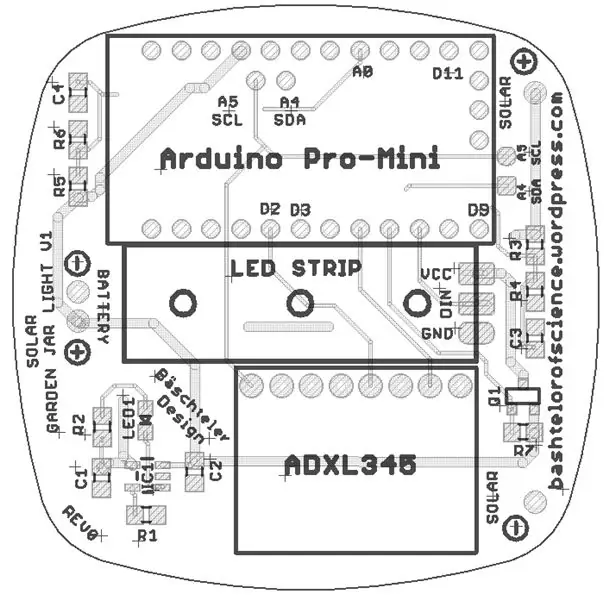

ใช้รูปภาพเลย์เอาต์ด้านบนเพื่อวางส่วนประกอบทั้งหมดไว้ที่ตำแหน่งที่ถูกต้อง ตัวกำหนดส่วนประกอบอยู่ในรายการชิ้นส่วนในขั้นตอนที่ 1
หากคุณต้องการแผนผังหรือเลย์เอาต์ คุณสามารถดาวน์โหลดไฟล์การออกแบบอินทรีได้ที่นี่
ส่วนประกอบบางส่วนมีขนาดเล็กและอาจบัดกรีได้ยากสำหรับมือใหม่ ฉันใช้หลอดฉีดยาที่มีหัวฉีดขนาดเล็กเพื่อวางบัดกรีบนแผ่นรองแล้ว reflow-solder ส่วนประกอบโดยใช้แผ่นบัดกรีชงที่บ้านของฉัน แต่แน่นอนว่าคุณสามารถทำได้โดยใช้หัวแร้งและลวดบัดกรี 0.8 มม. (หรือทินเนอร์)
หลังจากบัดกรีส่วนประกอบทั้งหมดแล้ว ให้ใช้แว่นขยายเพื่อตรวจสอบงานของคุณและตรวจหาไฟฟ้าลัดวงจรโดยเฉพาะบนตัวควบคุมการชาร์จ
ขั้นตอนที่ 4: ประสาน Arduino



ในการสื่อสารกับมาตรความเร่งด้วยโปรโตคอลการสื่อสาร I2C เราต้องเชื่อมต่อพิน A4 และ A5 ของ Arduino กับ PCB หมุดเหล่านี้มักจะอยู่ถัดจากโปรเซสเซอร์ (ดูภาพในขั้นตอนที่ 2) แต่สำหรับโคลนบางตัวจะอยู่ที่ขอบและไม่ได้อยู่ที่จุดเดียวกันเสมอไป การออกแบบ PCB ใช้ได้กับเวอร์ชันต่างๆ ทั้งหมด: สำหรับเวอร์ชันมาตรฐานที่มีหมุดถัดจากโปรเซสเซอร์ ให้เพิ่มพินเฮดเดอร์ดังที่แสดงด้านบน
สำหรับเวอร์ชันอื่นๆ คุณสามารถใช้ลวดเส้นหนึ่งเพื่อเชื่อมต่อพิน A4 และ A5 กับแผ่นรองบน PCB ตัดสายไฟให้ยาวหลังจากการบัดกรี
Arduinos บางตัวมาพร้อมกับหัวเข็มบัดกรีบางตัวไม่มี ฉันพบว่ามันง่ายที่สุดในการประสานส่วนหัวกับ pcb light jar ในสวนก่อนแล้วจึงเพิ่ม Arduino เพียงตรวจสอบให้แน่ใจว่าส่วนหัวนั้นบัดกรีเป็นเส้นตรง ไม่เช่นนั้นคุณจะมีปัญหาในการติดตั้งหมุดเข้ากับแผ่นอิเล็กโทรด
ขั้นตอนที่ 5: จบ PCB



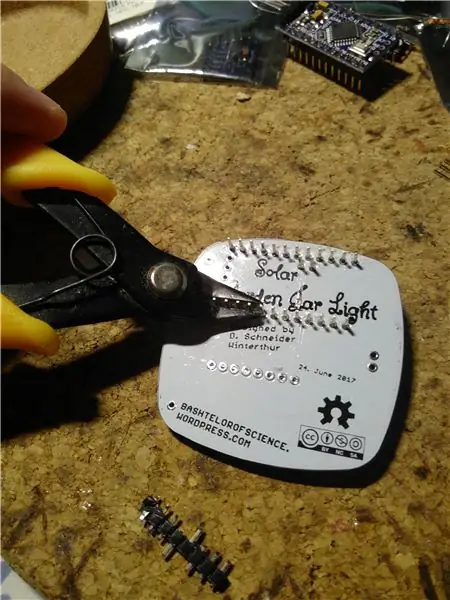
เมื่อทำการบัดกรีโมดูลมาตรความเร่ง ADXL345 จะต้องขนานกับ PCB วิธีที่ดีที่สุดเพื่อให้แน่ใจว่าสิ่งนี้คือการวางโมดูลไว้บน PCB โดยตรงและใส่ส่วนหัวของพินจากด้านล่างตามที่แสดงในรูปภาพ เพิ่มบัดกรีจากด้านบนและหลังจากตัดส่วนหัวที่ด้านล่างแล้วให้เพิ่มบัดกรีที่นั่น
ตัดหมุดด้านล่างทั้งหมดด้วยมีดคัตเตอร์ด้านข้าง จากนั้นติดสก๊อตเทปที่ด้านบนของหมุดทั้งหมดเพื่อป้องกันไม่ให้หมุดแหลมคมเข้าไปในแบตเตอรี่และลัดวงจร
ขั้นตอนสุดท้ายคือการเพิ่มแถบ LED ตรวจสอบให้แน่ใจว่าขั้วของแผ่นอิเล็กโทรดถูกต้อง และให้ความสนใจกับทิศทางของหมุดข้อมูล: จับคู่ลูกศรบนแถบ LED กับลูกศรบน PCB
ขั้นตอนที่ 6: แผงโซลาร์เซลล์และแบตเตอรี่
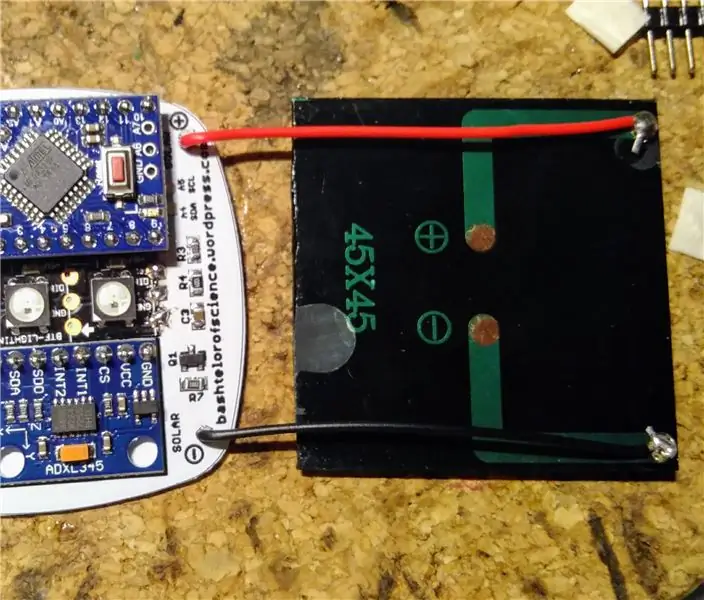

ใช้สายเคเบิลยาวประมาณ 5 ซม. เพื่อเชื่อมต่อแผงโซลาร์เซลล์กับแผ่นรองสองแผ่นที่มีเครื่องหมาย 'พลังงานแสงอาทิตย์' และให้ความสนใจกับสัญลักษณ์บวกและลบ
สิ่งสุดท้ายที่จะบัดกรีคือแบตเตอรี่ โปรดใช้ความระมัดระวังเป็นพิเศษ: แบตเตอรี่ลิเธียมมีพลังงานมาก และอาจทำให้ PCB ของคุณมีควันขึ้นได้ หากคุณเผลอทำร่องรอยให้สั้นลงโดยไม่ได้ตั้งใจ หากยังไม่มี ให้ติดเทปพันบนสายบวกของแบตเตอรี่เพื่อป้องกันไฟฟ้าลัดวงจร บัดกรีสายลบสีดำก่อนเพราะบัดกรียากกว่า นำเทปป้องกันออกจากสายสีแดงแล้วบัดกรี คุณจะเห็น LED บนบอร์ด Arduino กะพริบชั่วครู่เมื่อคุณเชื่อมต่อแบตเตอรี่
หากคุณอัปโหลดภาพสเก็ตช์ไปยัง Arduino แล้ว คุณสามารถเปิดไฟได้โดยแตะซ้ำๆ บน PCB ด้วยเล็บมือ หากไม่ได้ผล คุณต้องเริ่มการดีบักโดยใช้มัลติมิเตอร์ ตรวจสอบแรงดันไฟฟ้าของแบตเตอรี่ก่อน หากไม่มีกระแสไฟ อาจอยู่ในโหมดป้องกัน ส่องแสงสว่างบนแผงโซลาร์เซลล์เพื่อดึงแบตเตอรี่ออกจากโหมดนี้ หากวิธีนี้ไม่ได้ผลและยังไม่มีไฟ ให้ถอดแบตเตอรี่ออกแล้วตรวจสอบ PCB ว่ามีการลัดวงจรหรือวงจรเปิดด้วยความช่วยเหลือของแผนผังจนกว่าคุณจะพบข้อผิดพลาด
ขั้นตอนที่ 7: เสร็จสิ้น Light


หลังจากทดสอบวงจรเรียบร้อยแล้ว ให้ยึดแบตเตอรี่ที่ด้านล่างของ PCB โดยใช้กาวหรือเทปสองหน้า ห้ามใช้กาวชนิดน้ำ เช่น กาวสีขาว เพราะเป็นสื่อกระแสไฟฟ้าจนแห้ง สิ่งที่ดีที่สุดที่จะใช้คือซิลิโคน
แก้ไขแผงโซลาร์เซลล์ที่ด้านบนของแบตเตอรี่โดยใช้กาวหรือเทปสองหน้าเพื่อสร้างแซนวิชอิเล็กทรอนิกส์ขนาดเล็กที่สวยงาม ดึงสายเคเบิลออกแล้วแก้ไขด้วยกาวเพิ่มเติมแล้วปล่อยให้ทุกอย่างแห้ง ทดสอบว่ายังใช้งานได้หรือไม่ก่อนติดตั้งลงในโถ
ขั้นตอนที่ 8: ประกอบ Jar



หยิบโถแก้วของคุณและตรวจดูให้แน่ใจว่าแผงโซลาร์เซลล์จะพอดีกับฝา โดยทั่วไปคุณสามารถใช้โถใดก็ได้ที่คุณชอบตราบเท่าที่มันโปร่งใสที่ด้านบนและกันน้ำ
กาวที่ต้องการคือซิลิโคนเพราะสามารถทนต่ออุณหภูมิสูงและต่ำภายนอกได้อย่างง่ายดาย ยิ่งโปร่งใสยิ่งดี แต่แบบน้ำนมเล็กน้อยก็ใช้ได้ดี อย่าได้ซิลิโคนสีขาวหรือสีเทา คุณสามารถใช้อีพ็อกซี่ได้ แต่อาจแตกได้ภายใต้ความเค้นจากความร้อน
ใส่ซิลิโคนลงบนกระจกแล้วกดไฟบนกาวโดยให้แผงโซลาร์หันไปทางกระจกแน่นอน ตรวจสอบให้แน่ใจว่ามันดูดีจากภายนอก นำออก ทำความสะอาด ทำซ้ำถ้าคุณเลอะแล้วปล่อยให้แห้ง
วางขวดโหลไว้ในที่ที่มีแสงแดดส่องถึง. ใช้เวลา 2-3 วันในการชาร์จแบตเตอรี่ให้เต็มและนานกว่านั้นหากวางไว้ในที่ร่ม หากไฟเริ่มกะพริบเป็นสีแดง แสดงว่าแบตเตอรี่หมดและต้องการไฟเพิ่มเพื่อชาร์จใหม่ หากคุณวางไฟไว้ในที่มืดเป็นเวลานาน (เช่น หลายสัปดาห์) แบตเตอรี่อาจตายและต้องเปลี่ยนใหม่ ดังนั้นตรวจสอบให้แน่ใจว่าได้รับแสงสว่างเพียงพอและใช้งานได้นานหลายปี
ขั้นตอนที่ 9: คู่มือผู้ใช้

บน
ไฟจะเปิดขึ้นโดยอัตโนมัติในยามเช้า หากตรวจพบสภาพแสงน้อยเป็นเวลาหลายนาทีและแบตเตอรี่มีพลังงานเพียงพอ หากต้องการเปิดไฟด้วยตนเอง เพียงแตะด้านบนสองสามครั้งหรือเขย่าขวดแรงๆ
ปิด
ไฟจะปิดโดยอัตโนมัติหลังจากผ่านไปประมาณสามชั่วโมงเมื่อเปิดด้วยตนเอง เมื่อเปิดเครื่องโดยอัตโนมัติ เครื่องจะทำงานจนกว่าแบตเตอรี่จะหมดประมาณครึ่งหนึ่ง (คุณจึงเปิดเครื่องใหม่ได้ด้วยตนเอง) หากต้องการปิดเครื่องทันที ให้พลิกกลับด้าน
เปลี่ยนสี
หากต้องการเปลี่ยนสีเพียงแค่เอียงแสง มีการเปลี่ยนสีสามโหมด:
- เปลี่ยนความสว่าง
- เปลี่ยนสี
- เปลี่ยนความอิ่มตัวของสี
แตะฝาหนึ่งครั้งเพื่อสลับระหว่างโหมดเหล่านี้ ยิ่งเอียง ยิ่งเปลี่ยน
โหมดเทียน
หากต้องการเปลี่ยนระหว่างโหมดแสงคงที่และโหมดเทียนริบหรี่ เพียงแตะสองครั้งที่ฝา ความอิ่มตัวและความสว่างจะถูกรีเซ็ตเป็นระดับเริ่มต้น (สูงสุด) เมื่อเปลี่ยนจากโหมดแท่งเทียนเป็นโหมดคงที่
แนะนำ:
DIY 37 Leds เกมรูเล็ต Arduino: 3 ขั้นตอน (พร้อมรูปภาพ)

DIY 37 Leds เกมรูเล็ต Arduino: รูเล็ตเป็นเกมคาสิโนที่ตั้งชื่อตามคำภาษาฝรั่งเศสหมายถึงวงล้อเล็ก
หมวกนิรภัย Covid ส่วนที่ 1: บทนำสู่ Tinkercad Circuits!: 20 ขั้นตอน (พร้อมรูปภาพ)

Covid Safety Helmet ตอนที่ 1: บทนำสู่ Tinkercad Circuits!: สวัสดีเพื่อน ๆ ในชุดสองตอนนี้ เราจะเรียนรู้วิธีใช้วงจรของ Tinkercad - เครื่องมือที่สนุก ทรงพลัง และให้ความรู้สำหรับการเรียนรู้เกี่ยวกับวิธีการทำงานของวงจร! หนึ่งในวิธีที่ดีที่สุดในการเรียนรู้คือการทำ ดังนั้น อันดับแรก เราจะออกแบบโครงการของเราเอง: th
Bolt - DIY Wireless Charging Night Clock (6 ขั้นตอน): 6 ขั้นตอน (พร้อมรูปภาพ)

Bolt - DIY Wireless Charging Night Clock (6 ขั้นตอน): การชาร์จแบบเหนี่ยวนำ (เรียกอีกอย่างว่าการชาร์จแบบไร้สายหรือการชาร์จแบบไร้สาย) เป็นการถ่ายโอนพลังงานแบบไร้สาย ใช้การเหนี่ยวนำแม่เหล็กไฟฟ้าเพื่อจ่ายกระแสไฟฟ้าให้กับอุปกรณ์พกพา แอปพลิเคชั่นที่พบบ่อยที่สุดคือ Qi Wireless Charging st
4 ขั้นตอน Digital Sequencer: 19 ขั้นตอน (พร้อมรูปภาพ)

4 ขั้นตอน Digital Sequencer: CPE 133, Cal Poly San Luis Obispo ผู้สร้างโปรเจ็กต์: Jayson Johnston และ Bjorn Nelson ในอุตสาหกรรมเพลงในปัจจุบัน ซึ่งเป็นหนึ่งใน “instruments” เป็นเครื่องสังเคราะห์เสียงดิจิตอล ดนตรีทุกประเภท ตั้งแต่ฮิปฮอป ป๊อป และอีฟ
ป้ายโฆษณาแบบพกพาราคาถูกเพียง 10 ขั้นตอน!!: 13 ขั้นตอน (พร้อมรูปภาพ)

ป้ายโฆษณาแบบพกพาราคาถูกเพียง 10 ขั้นตอน!!: ทำป้ายโฆษณาแบบพกพาราคาถูกด้วยตัวเอง ด้วยป้ายนี้ คุณสามารถแสดงข้อความหรือโลโก้ของคุณได้ทุกที่ทั่วทั้งเมือง คำแนะนำนี้เป็นการตอบสนองต่อ/ปรับปรุง/เปลี่ยนแปลงของ: https://www.instructables.com/id/Low-Cost-Illuminated-
